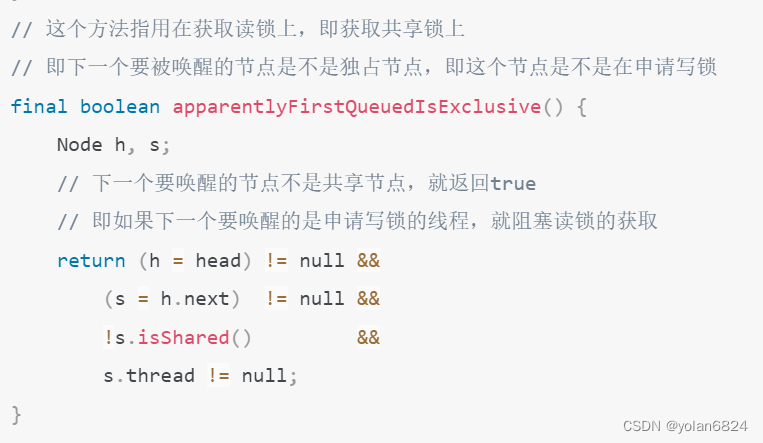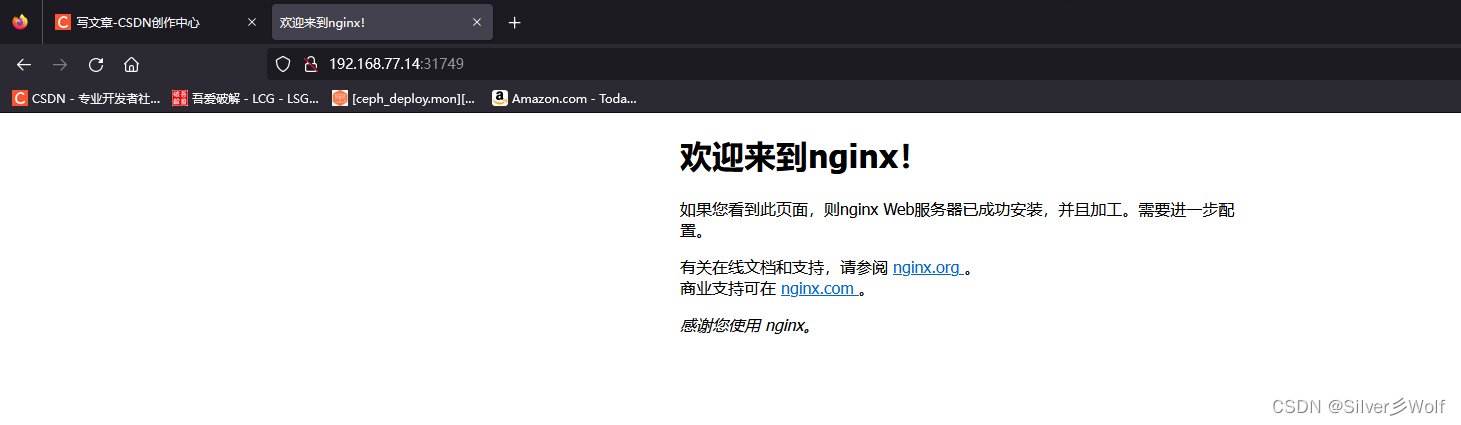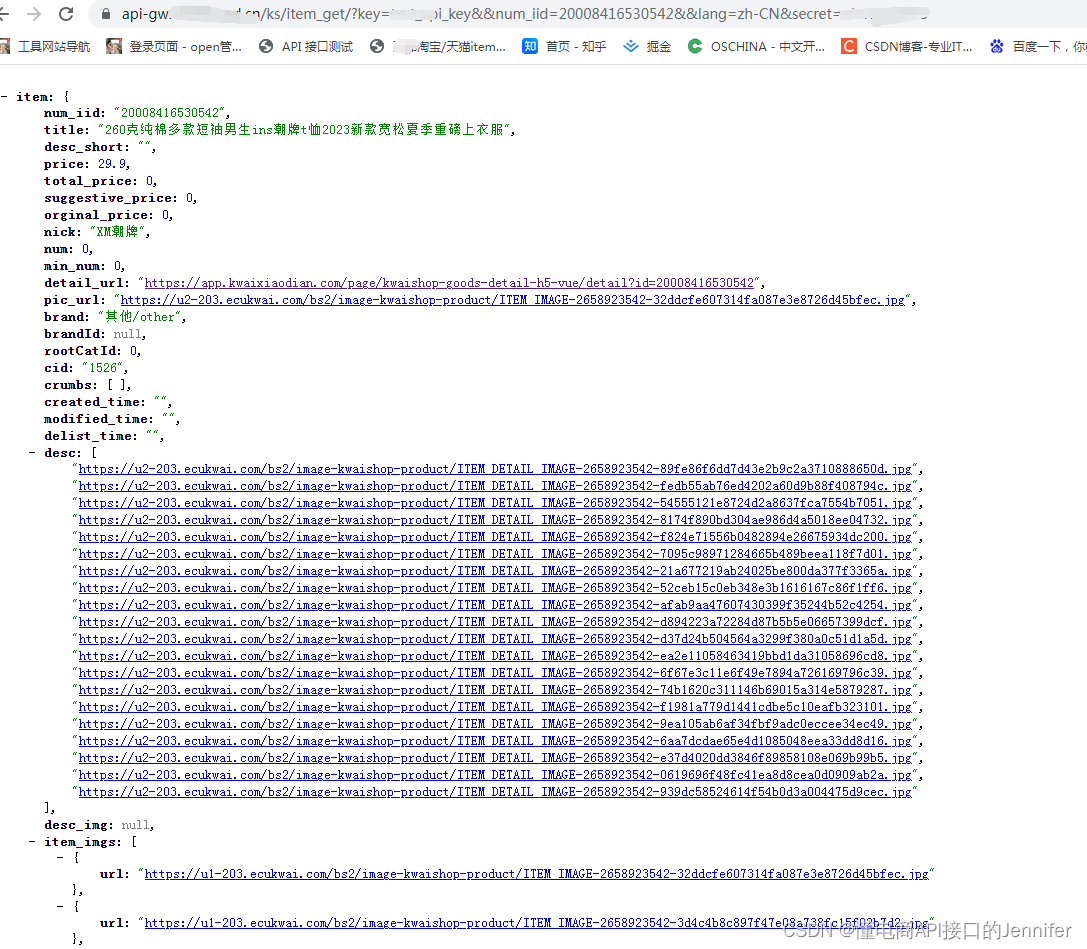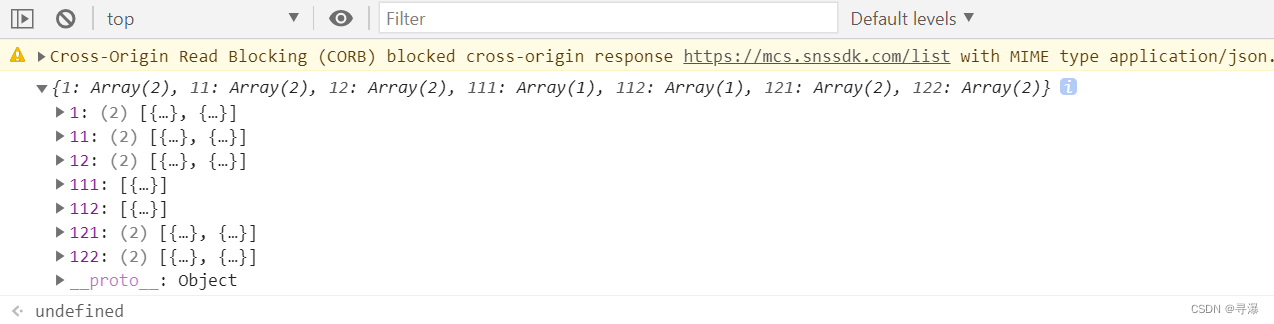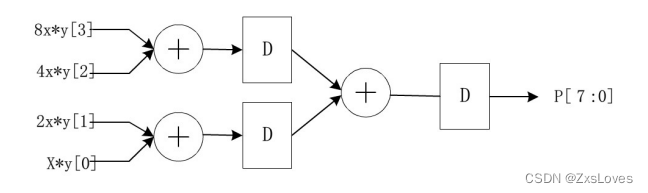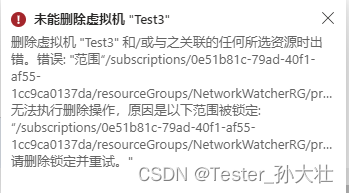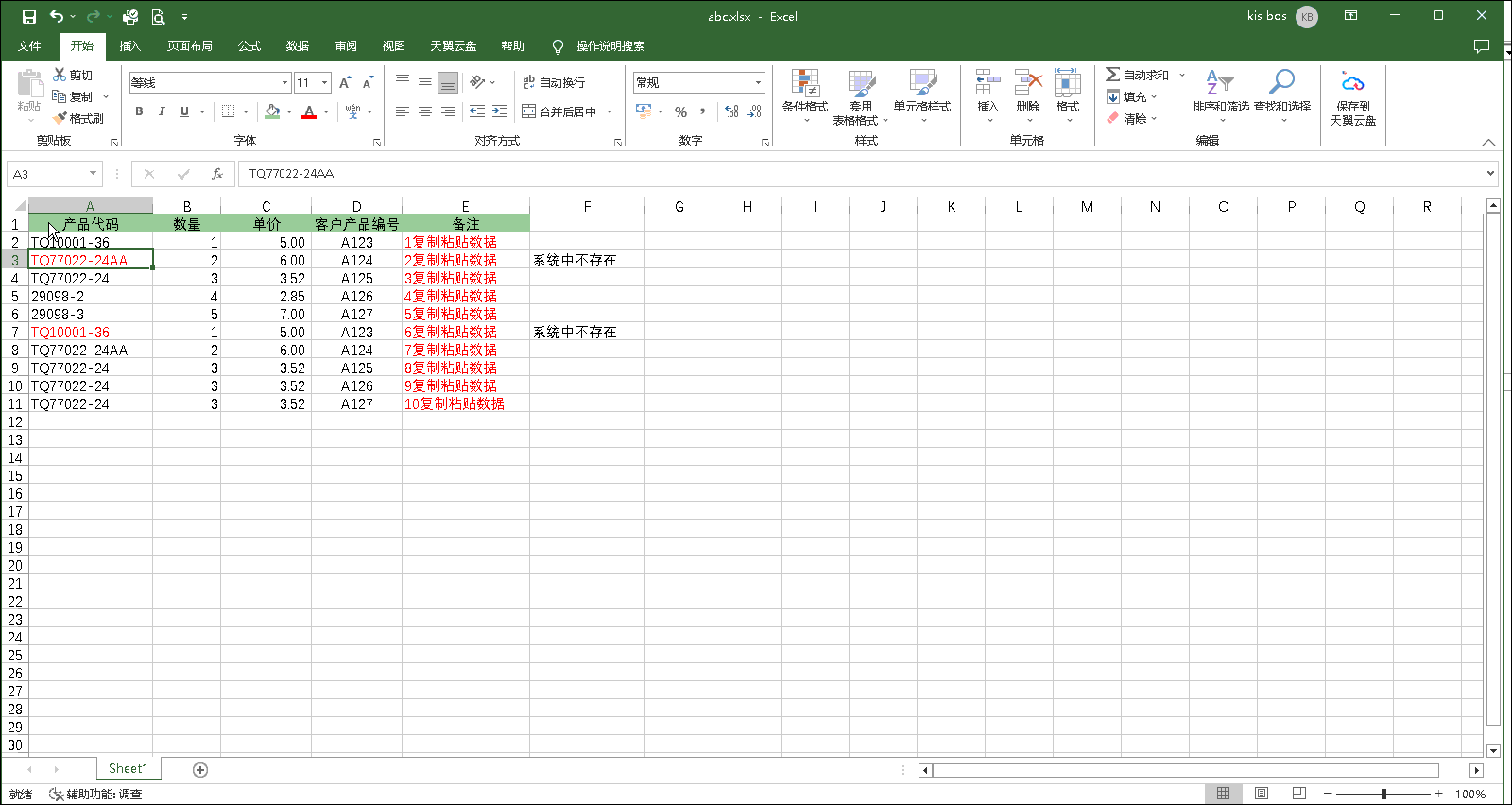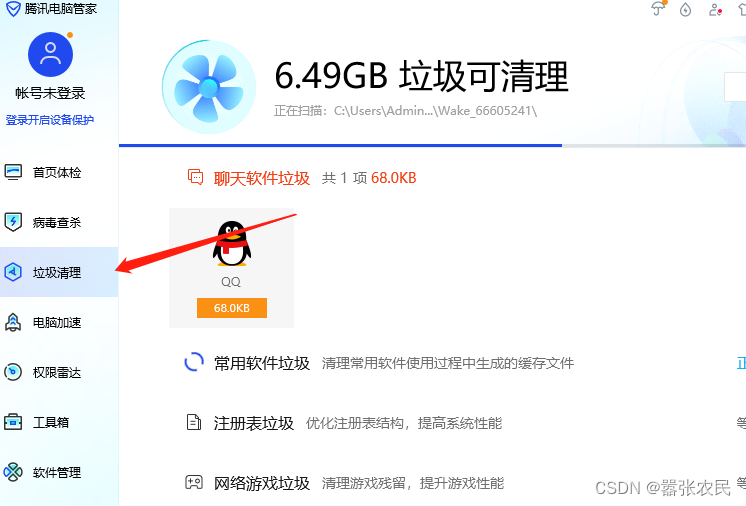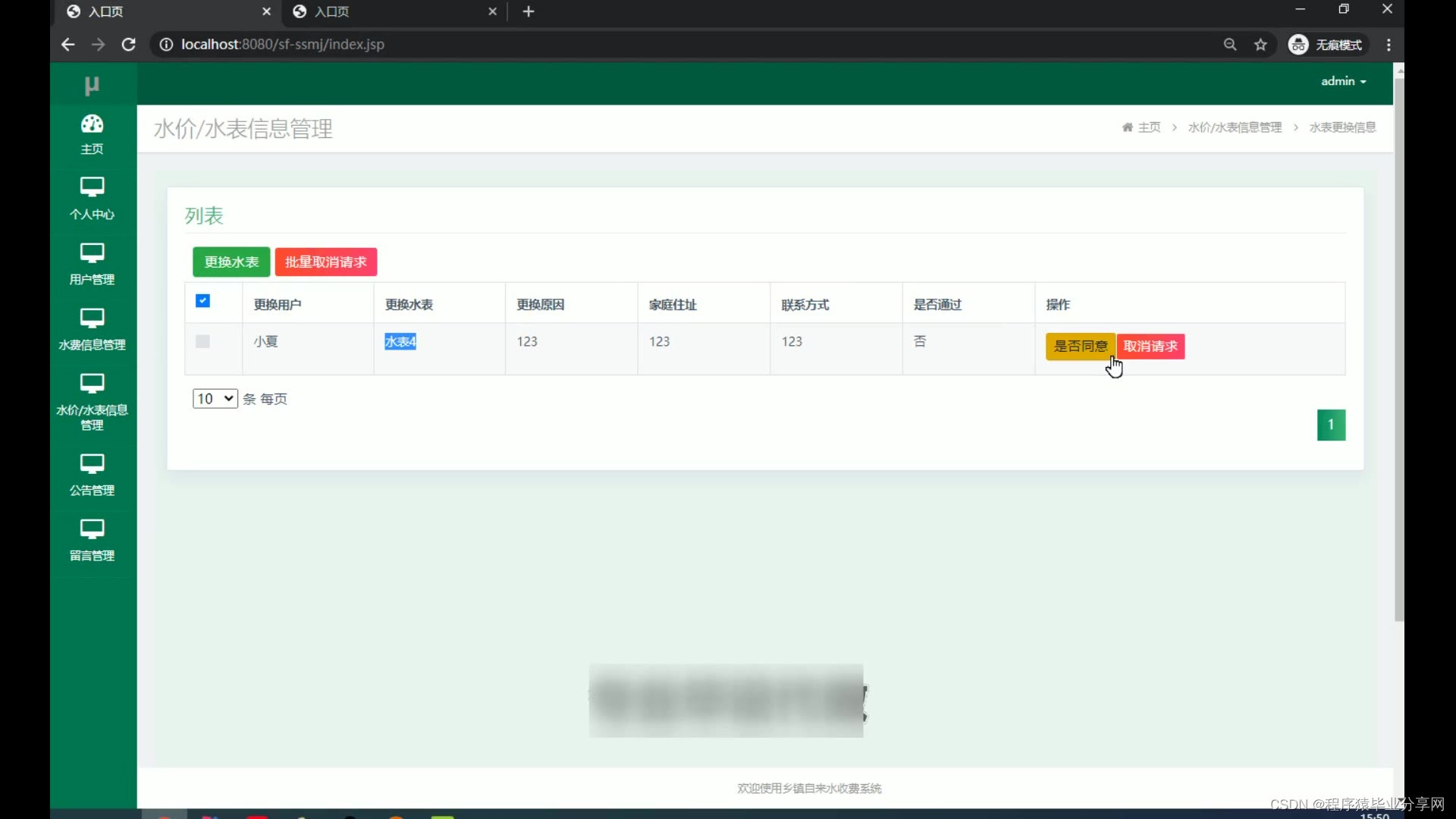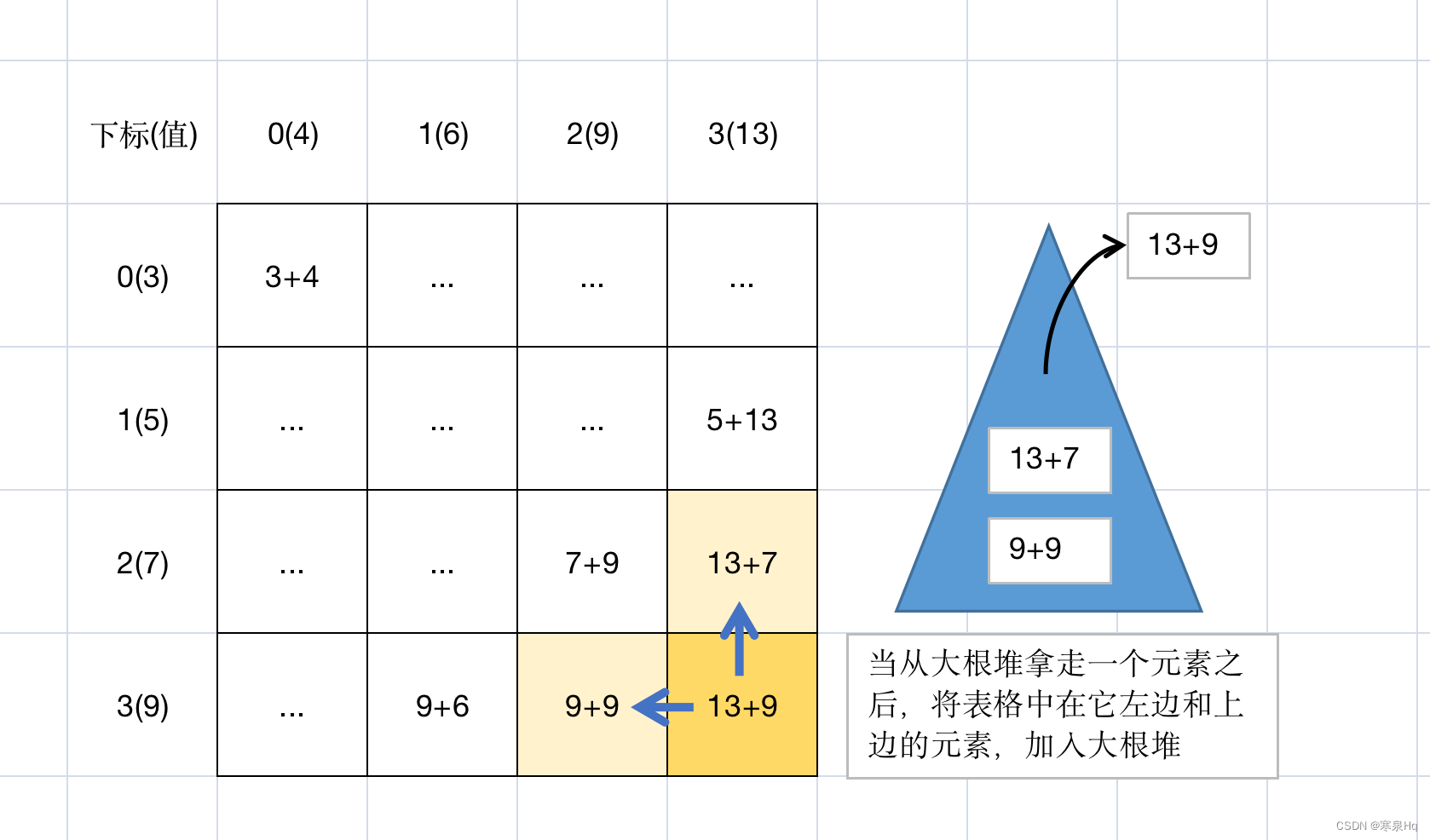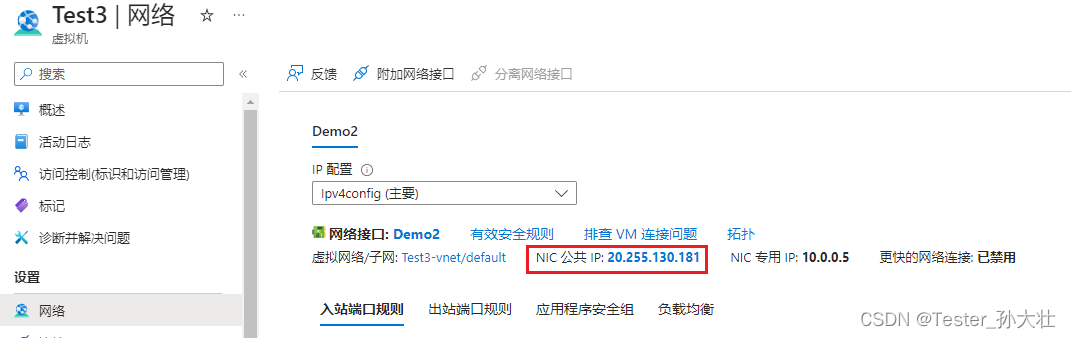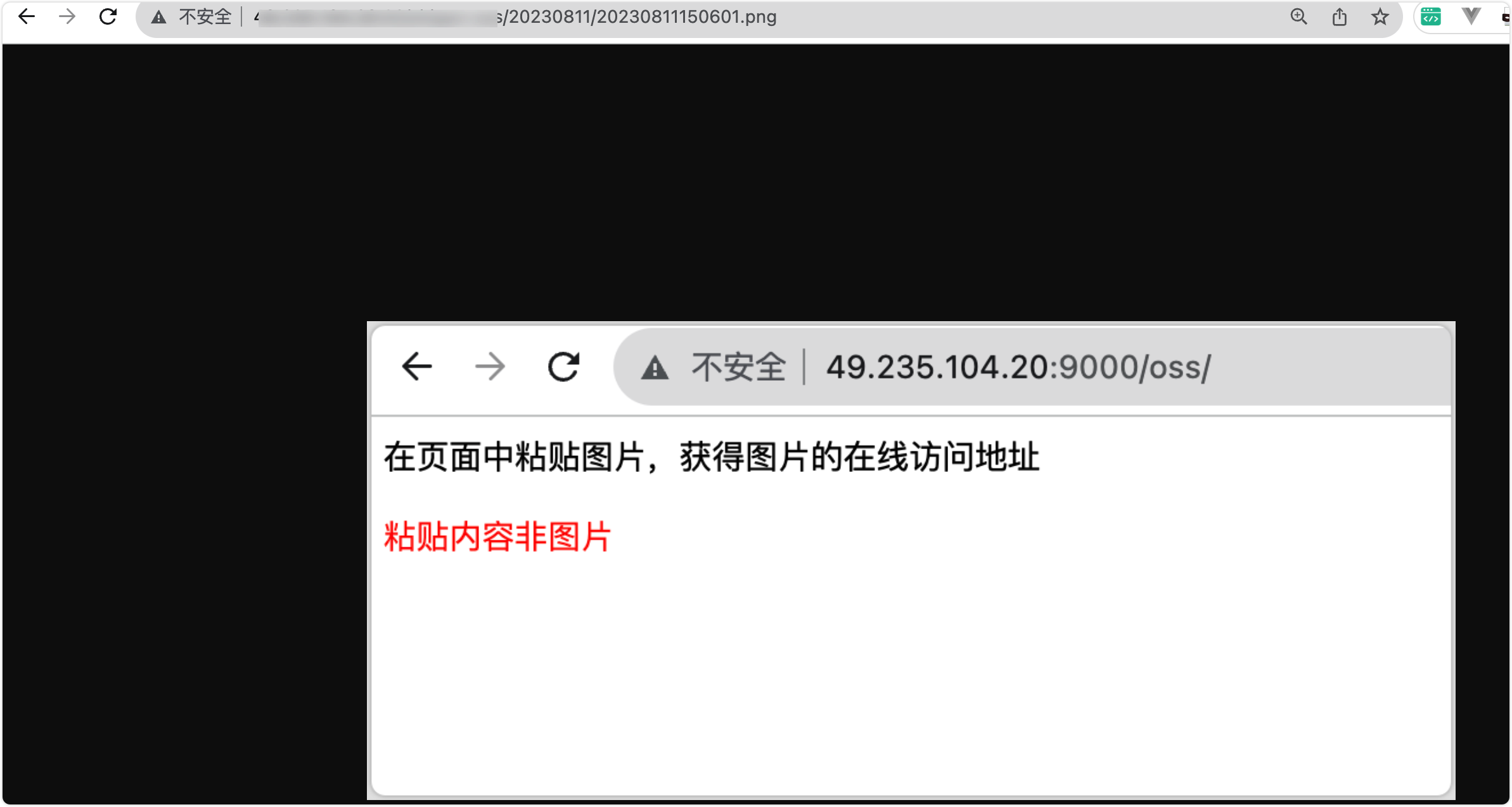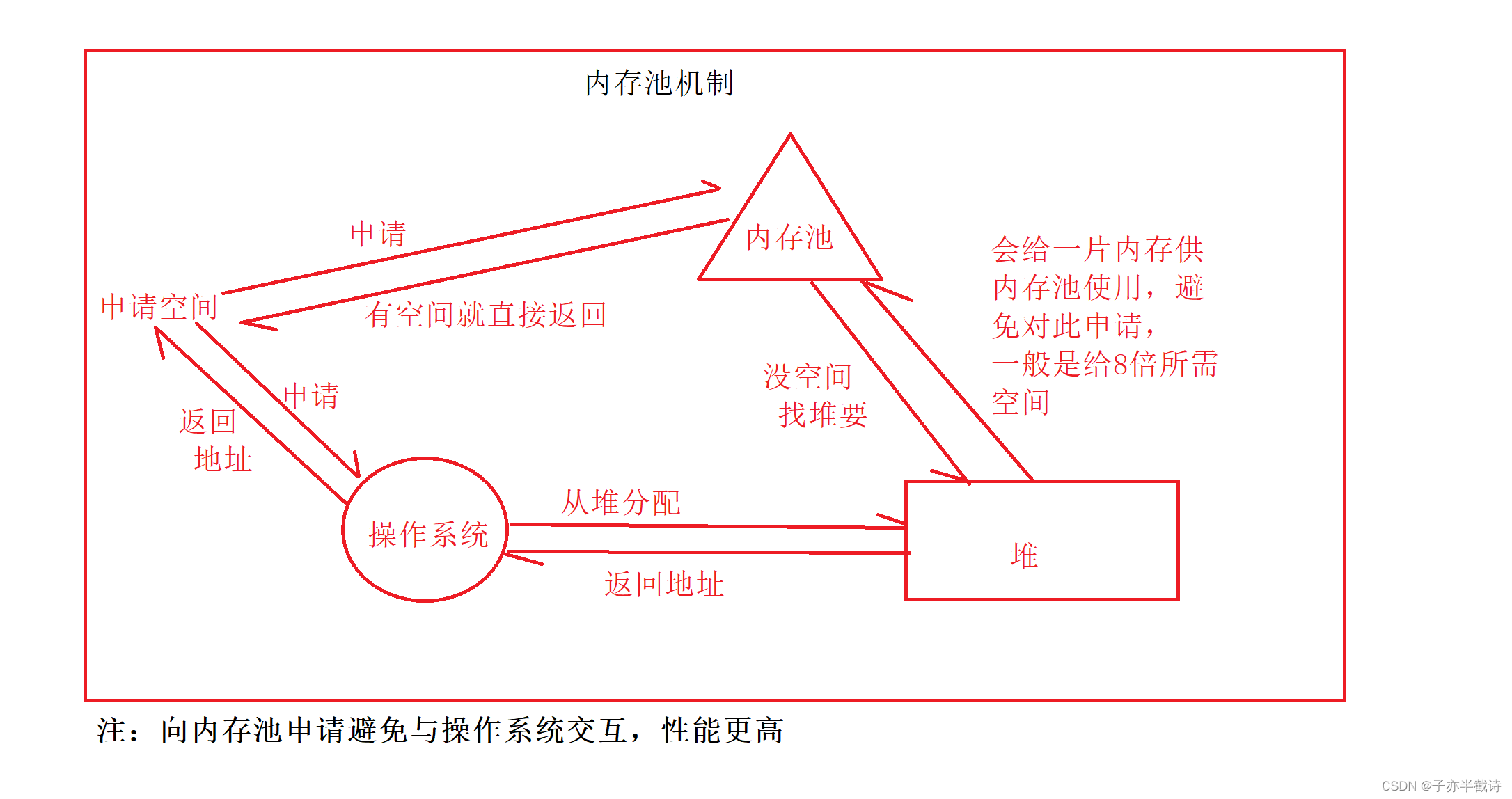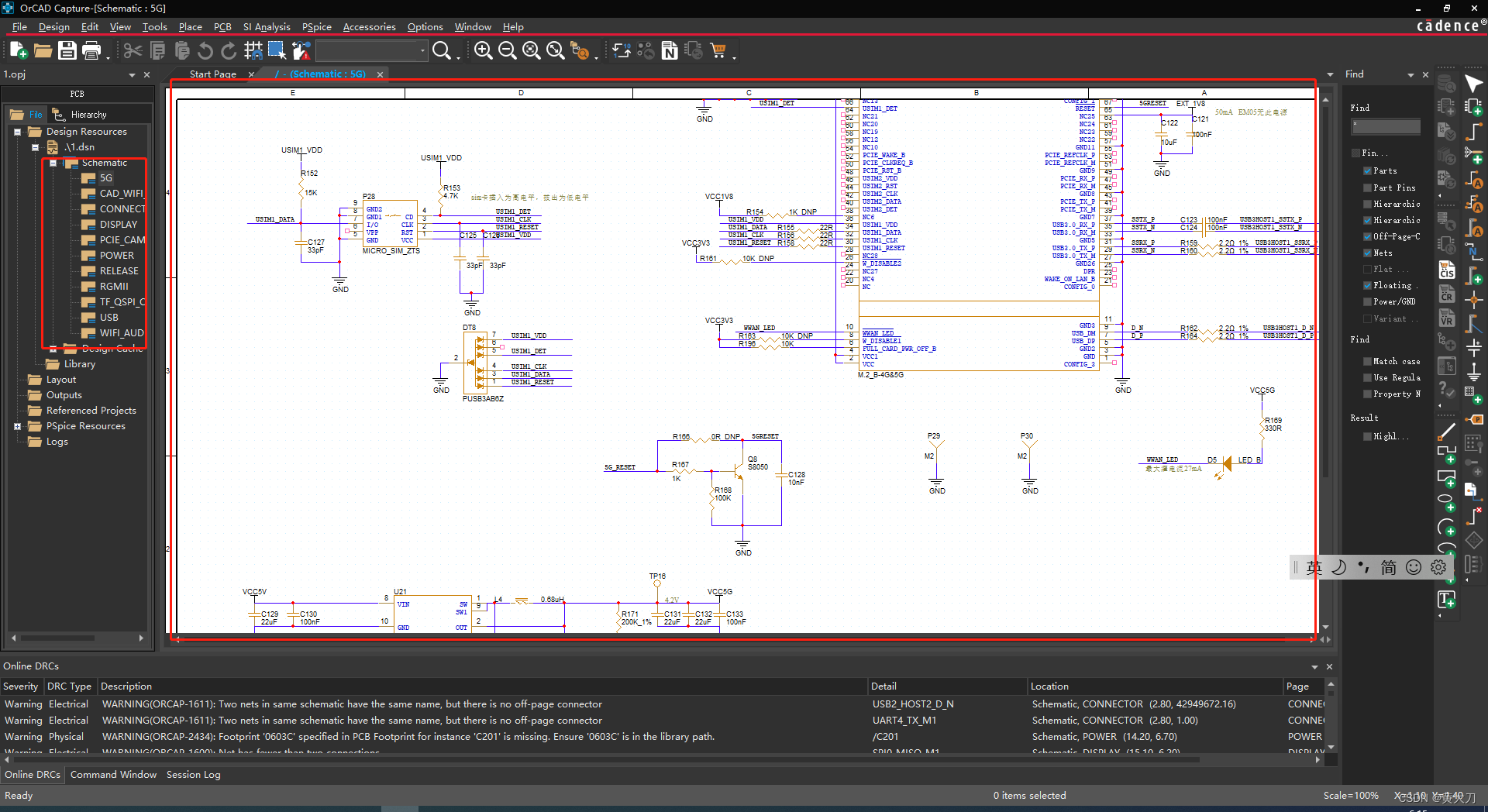正文:
在本篇博客中,我们将介绍如何使用Python编写一个简单的应用程序,将文本转换为语音。我们将使用pyttsx3库进行文本到语音的转换,并通过pygame库来播放生成的语音。
C:\pythoncode\new\text2speech.py
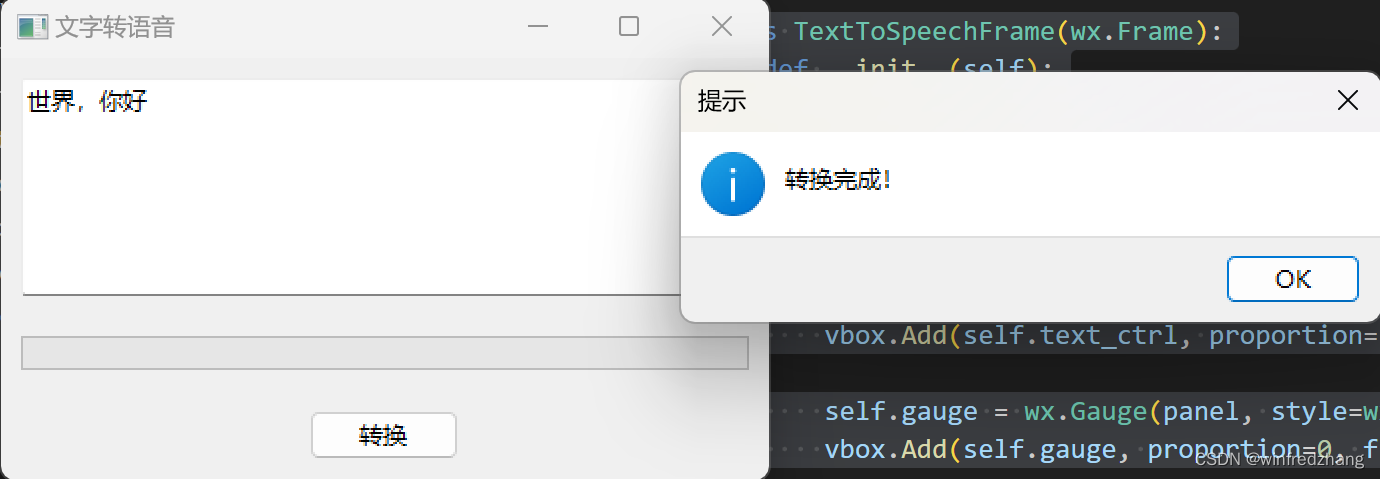
首先,我们需要安装所需的库。打开终端或命令提示符,并执行以下命令:
pip install pyttsx3 pygame
安装完成后,我们可以开始编写代码了。以下是一个使用wxPython库构建GUI界面的示例代码:
import wx
import pyttsx3
import pygame
import threading
class TextToSpeechFrame(wx.Frame):
def __init__(self):
super().__init__(None, title="文字转语音", size=(400, 250))
panel = wx.Panel(self)
vbox = wx.BoxSizer(wx.VERTICAL)
self.text_ctrl = wx.TextCtrl(panel, style=wx.TE_MULTILINE)
vbox.Add(self.text_ctrl, proportion=1, flag=wx.EXPAND | wx.ALL, border=10)
self.gauge = wx.Gauge(panel, style=wx.GA_HORIZONTAL | wx.GA_SMOOTH)
vbox.Add(self.gauge, proportion=0, flag=wx.EXPAND | wx.ALL, border=10)
convert_btn = wx.Button(panel, label="转换")
convert_btn.Bind(wx.EVT_BUTTON, self.on_convert)
vbox.Add(convert_btn, proportion=0, flag=wx.ALIGN_CENTER | wx.ALL, border=10)
panel.SetSizer(vbox)
def on_convert(self, event):
text = self.text_ctrl.GetValue()
self.gauge.SetValue(0) # 重置进度条
# 创建一个线程来执行转换操作,以避免阻塞主线程
conversion_thread = threading.Thread(target=self.convert_text_to_speech, args=(text,))
conversion_thread.start()
def convert_text_to_speech(self, text):
engine = pyttsx3.init()
engine.save_to_file(text, "output.wav")
# 获取转换的总步数(假设为100步)
total_steps = 100
# 更新进度条的回调函数
def update_progress(step):
wx.CallAfter(self.gauge.SetValue, step)
# 设置回调函数
engine.connect('progress', update_progress)
# 执行转换
engine.runAndWait()
engine.stop()
wx.MessageBox("转换完成!", "提示", wx.OK | wx.ICON_INFORMATION)
# 播放生成的语音
pygame.mixer.init()
pygame.mixer.music.load("output.wav")
pygame.mixer.music.play()
if __name__ == '__main__':
app = wx.App()
frame = TextToSpeechFrame()
frame.Show()
app.MainLoop()
以上代码使用wxPython库创建一个简单的GUI界面,包含一个多行文本输入框和一个转换按钮。用户可以在文本输入框中输入要转换的文本,然后点击转换按钮执行转换操作。
转换操作使用pyttsx3库将文本保存为WAV文件,并通过回调函数更新进度条。使用pygame库播放。
通过以上简单的步骤,我们就可以将文本转换为语音,并在应用程序中播放生成的语音文件。